管理者画面へ接続する
管理者画面にはいくつかの方法でアクセスできます。最も一般的な方法は、Pearl Nanoと同じローカルネットネットワークに接続されているPCなどでインターネットブラウザを使用することです。その際に必要なのはPearl NanoのIPアドレスで、Pearl Nanoの前面スクリーンから確認できます。
もう1つの方法は、インターネット経由でリモートログインすることです。リモートログインにはEpiphan Cloud Proプラン(有料)が必要です。管理者画面へリモートログインする をご参照ください。
Pearl Nanoの前面スクリーンメニューでIPアドレスを確認し、管理者画面へログインする
1.System status 画面が表示されるまで左矢印キーを押す。
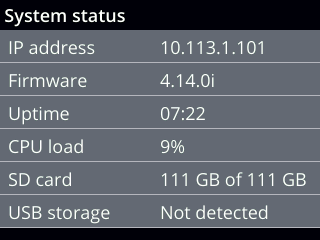
前面スクリーンメニューの System > Network からもPearl NanoのIPアドレスが確認できます。
2.Pearl NanoのIPアドレスが確認できれば、Webブラウザのアドレスバーに次のように入力して、管理者画面へアクセスします。
http://<IP Address of Pearl Nano>/adminもし HTTPSが有効であれば、URLのhttpをhttpsへ置き換えます。
3.プロンプトが開くと、ユーザー名とパスワードを入力する。管理者権限のユーザー名は admin、初期設定ではパスワードが設定されていないため、パスワードの欄は空白のままOKをクリックします。
セキュリティのためadminアカウントにはパスワードの設定をおすすめします。
参照:ユーザー管理
IPアドレスが分からない場合は、下記のいずれかを実行できます。
|DHCPを使用するネットワークの場合 DNSベースのサービス検出を使用して接続する が利用できます
|DHCPを使用しないネットワークの場合 固定IPアドレスを使用して接続する が利用できます